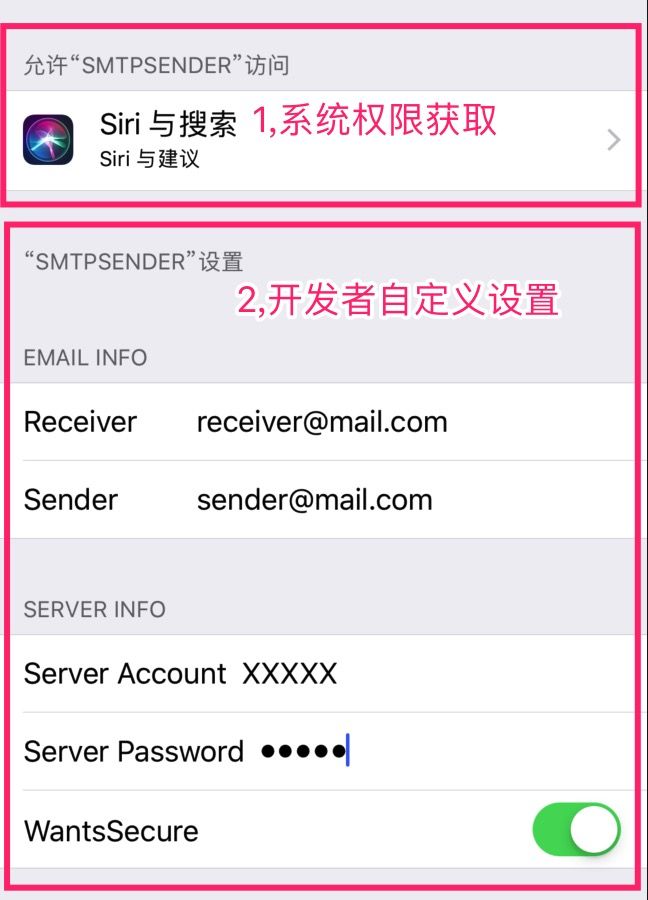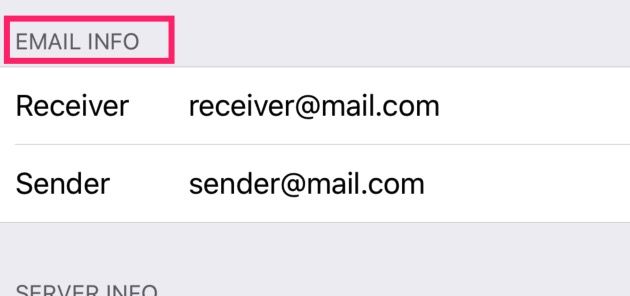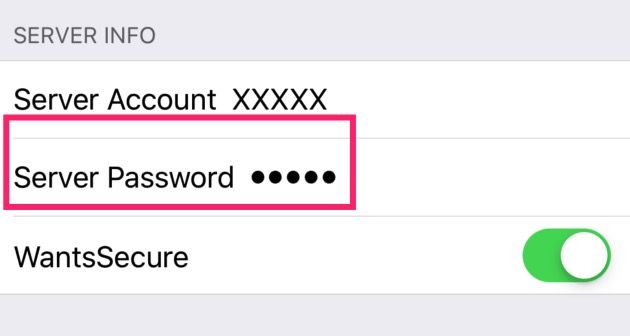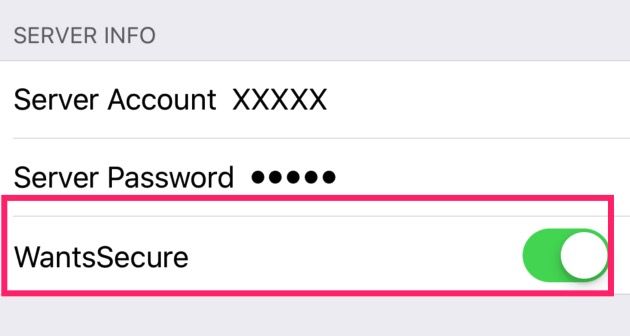1 系统设置简单介绍
在iOS系统的设置菜单中,可以显示某一个app的设置菜单,从而影响app的行为,如下图所示:
系统设置分为两部分:
1,权限控制菜单,这部分是系统根据app使用的权限自动生成的,方便用户进行控制;
2,自定义设置菜单,下面的第二部分,是开发者可以自定义的菜单;
什么时候适合使用该功能?
如果有一些参数,需要让用户自己进行设置,并且这些设置和用户无关,一台设备的多个用户都可以共享的设置,就可以使用该功能进行处理;
2 如何创建设置菜单
只要在项目中添加SettingBundle就可以了;
会自动创建一个Root.plist文件,该文件就是主要的配置文件了.
该plist文件的根节点是iPhone Settings Schema,包含两个子节点:Strings FileName和Preference Items;
2.1 Strings File Name
表示对应的本地化字符串文件的名字.
如果设置一个元素的title为:"BeiJingSe"(背景色的中文拼音,仅为展示作用,实际一般不会有人这么起名字的...)
如果,在en.lproj|Root.Strings中设置了"BeiJingSe"="BackgroundColor";,
在cn.lproj|Root.Strings中设置了"BeiJingSe"="背景色";,
那么,实际显示时,如果系统的语言是中文,则显示"背景色";如果是英文则显示BackgroundColor,如果是其他语言,则显示英文的Root.Strings中对应的值;
如果英文的Root.Strings中没有有设置,那么就会直接显示BeiJingSe;
2.2 Preference Items
PreferenceItems就是直接配置显示出来的菜单的内容了.现将常用的几种元素的类型和可以设置的属性介绍如下:
2.2.1 Group
group为组标签,用来表示接下来的一组元素是设置某一个或者几个相关联的属性,显示效果,就是标签;
Type:Group,元素类型为Group;
Title:Receiver,标签的值为Receiver,或者Receiver对应的本地化字符串;
创建一个名字为Receiver的标签
显示效果:
2.2.2 Text Field
Type:Text Field,元素类型为文本框
Title:文本框的标题
Identifier:程序中获取该偏好设置值的名称;
Default Value:默认值;
Text Field Is Secure:是否显示密文;
KeyboardType:点击时,弹出的键盘的类型;
Autocapitalization Style:是否自动大写首字母
Autocorrection Style:是否进行拼写纠正;
显示效果:
如果TextFiledIsSecure属性为Yes,则为下面的效果:
2.2.3 Toggle Switch
Type:Toggle Switch,开关按钮
Title:开关按钮的标题
Identifier:程序中获取该偏好设置值的名称;
Default Value:默认值;
显示效果:
3 程序中对设置菜单中的属性的读取
读取属性
NSUserDefaults *defaults = [NSUserDefaults standardUserDefaults];
NSString *value = [defaults objectForKey:@"identifier"];
NSLog(@"value is :%@",value);
设置属性
NSUserDefaults *defaults = [NSUserDefaults standardUserDefaults];
[defaults setObject:@"value" forKey:@"identifier"];
可见,读取操作还是很方便的;
Preference
1,iOS开发之Settings Bundle的使用